Coloque una distribución alineada de refuerzos de forma libre en elementos de hormigón con cualquier geometría.
Puede colocar la distribución alineada de armaduras de forma libre mediante la selección de una o varias referencias de cara en cualquier vista. En este ejemplo, se muestra la colocación de distribución alineada de armaduras de forma libre en una vista 3D.
- Haga clic en la ficha Estructura
 grupo Refuerzo
grupo Refuerzo
 (Armadura).
(Armadura).
- Haga clic en Modificar | Colocar armadura de forma libre
 grupo Métodos de inserción
grupo Métodos de inserción 
 (Armadura de forma libre).
(Armadura de forma libre).
-
Haga clic en Modificar | Colocar armadura de forma libre
 grupo Tipo de distribución
grupo Tipo de distribución 
 (Alineada).
(Alineada).
- En la paleta Propiedades, especifique un tipo de armadura.
- En el grupo Conjunto de armaduras, especifique un diseño.
- Haga clic en Modificar | Colocar armadura de forma libre
 grupo Siguiente
grupo Siguiente 
 (Superficie). En el área de dibujo, seleccione la superficie del elemento que hospedará la armadura de forma libre.
(Superficie). En el área de dibujo, seleccione la superficie del elemento que hospedará la armadura de forma libre.
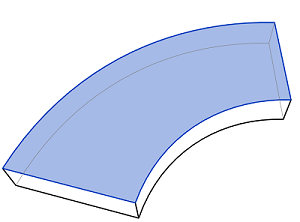
- Haga clic en Modificar | Colocar armadura de forma libre
 grupo Siguiente
grupo Siguiente 
 (Camino). Seleccione un borde del elemento.
Nota: También puede pulsar la barra espaciadora para continuar seleccionando el camino de distribución.
(Camino). Seleccione un borde del elemento.
Nota: También puede pulsar la barra espaciadora para continuar seleccionando el camino de distribución.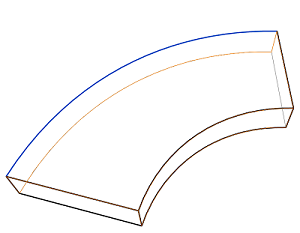
- La armadura rellenará el anfitrión según lo que se haya definido en las superficies de referencia y las propiedades predefinidas.

- Pulse ESC para salir del modo de colocación de armadura de forma libre.
Nota: Si desea seleccionar varias caras o segmentos de camino, asegúrese de hacer clic en la ficha Modificar | Colocar armadura  grupo Selección múltiple
grupo Selección múltiple 
 (Selección múltiple).
(Selección múltiple).
 grupo Selección múltiple
grupo Selección múltiple 
 (Selección múltiple).
(Selección múltiple).